

- プッシュメッセージってなんだろう?
- タグと友だち情報欄の違いは?
- 機能が多くて混乱する…
といったお悩みはありませんか?
Lステップでは様々な機能がありますが、操作中に混乱してしまったり、機能の詳細をパッと見つけられなかったりするかもしれません。
そこで今回は、Lステップを構築する上で関連する、様々な用語の意味を説明する「用語集」としてまとめました。
実際に利用される機会が多い用語ばかりなので、これからLステップを構築する方や、構築中の補助にお役立てください。
目次
知っておきたいLステップ関連の用語集
利用頻度の多い、知っておきたいLステップ関連の用語を紹介します。
LINEログイン
LINEログインとは、LINEアカウントを使ったソーシャルログインサービスです。
LステップでLINEログインを設定していない場合、以下が正常に使えなくなるので、必ず確認しましょう。
- 回答フォームやURLをトーク内ブラウザで開く機能
- 流入経路分析機能
LINEログインは、LINE公式アカウントとは別の「LINE Developers」にて設定が可能です。
Lステップ管理画面>アカウント設定>LINEログインチャネル設定を確認し、既に「チャネルID」が登録されている場合は、設定されている状態です。

LINE Notify
LINE Notifyを使って、ご自身のスマートフォンに受信通知を設定することができます。
通知するタイミングは自由に設定できます。例えば以下です。
- 特定の流入経路から友だち追加があった時
- 回答フォームに回答があった時
- 特定の自動応答が反応した時
- カレンダー予約で予約が入った時
通知設定をしておくと、友だちの行動に対して素早い対応ができます。
友だち追加URL
友だち追加URLとは、Lステップ画面で取得できる、友だち追加するためのURLです。
Lステップ管理画面内左メニューのアカウント設定>友だち追加URLからコピーができます。
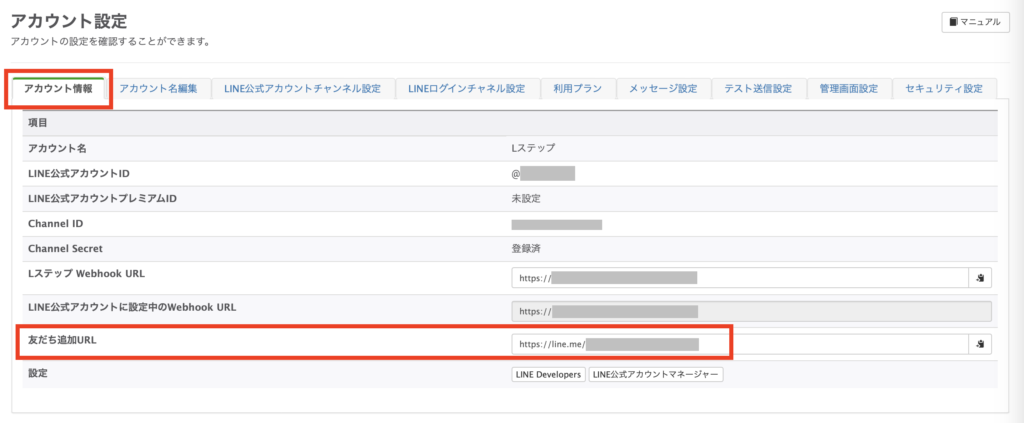
このURLで表示されるQRコードを読み取り、友だち追加ができます。
有効友だち数
有効友だち数とは、全体の友だち総数からブロック数・友だち解除数を差し引いたものです。

上記の場合は、友だち総数が5人ですが、1人の友だちからブロックされているので、有効友だち数は「4人」となります。
firiend ID
friend IDとは、Lステップ上で友だち1人1人に付与されている数字のIDです。LINE公式アカウントのユーザーIDに当たりますが、ユーザーIDとは別物です。
friend IDは、CSVエクスポートをした時にIDとして取り出せます。そのIDを友だち情報欄にコピーしてインポートすると、friend IDの管理が可能になります。

もしくは、友だち詳細画面URLの最後を見ると確認できます。
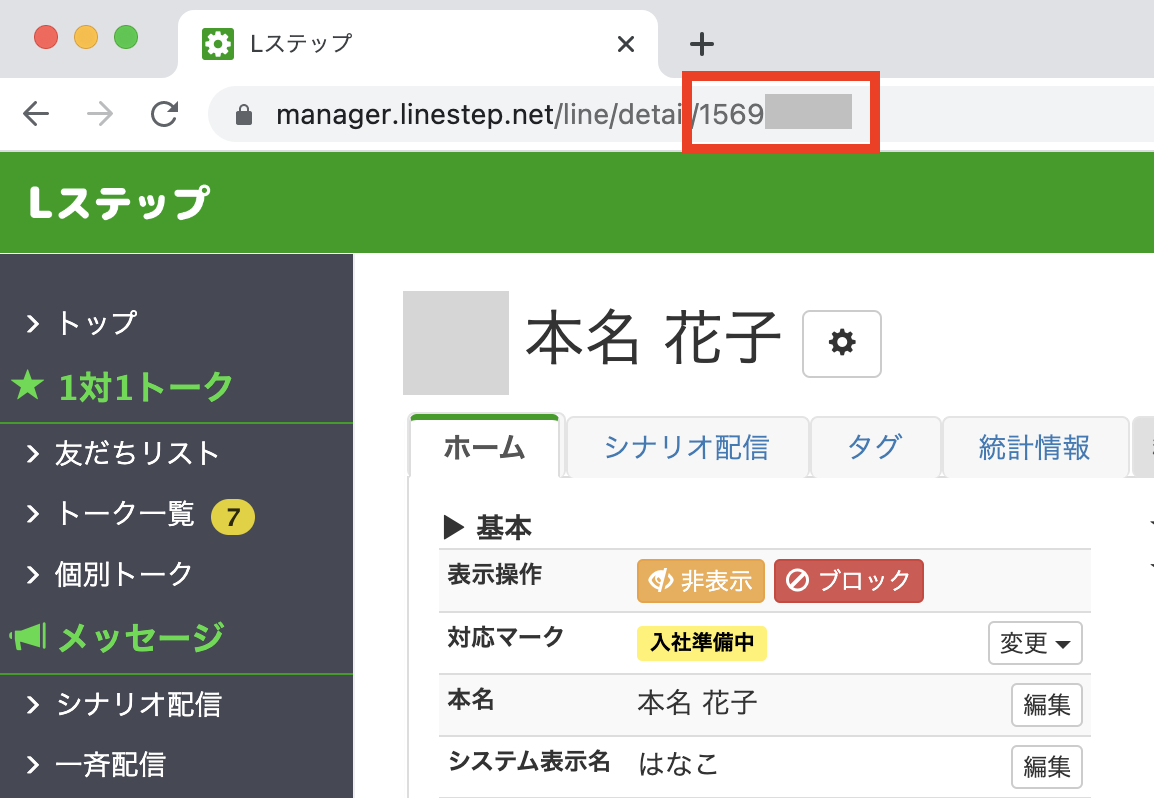
friend IDを使うと、友だち紹介特典を設定したり、他システムとの名寄せに使ったりすることができます。
友だち対応マーク
友だち対応マークとは、対応状況を設定・表示できる機能です。
例えば採用に使う場合には、現在の選考状況を表示すると、どのスタッフが見ても状況が一目で分かります。
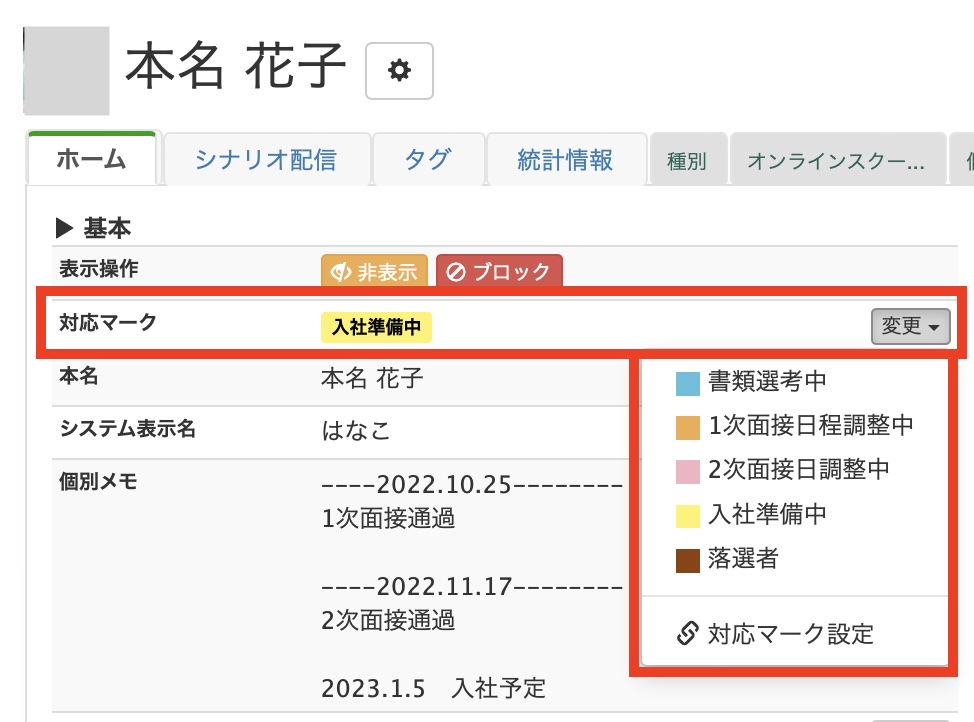
これにより都度確認の手間がなくなり、業務効率化につながります。
カルーセル
カルーセルとは、画像+文字で視覚的に訴求できるメッセージです。
使い方としては次の2種類です。
1. スライドメニューを表示する形式
複数のパネルを横にスクロールして見ることができ、会社説明やスタッフ紹介、商品紹介などに便利です。
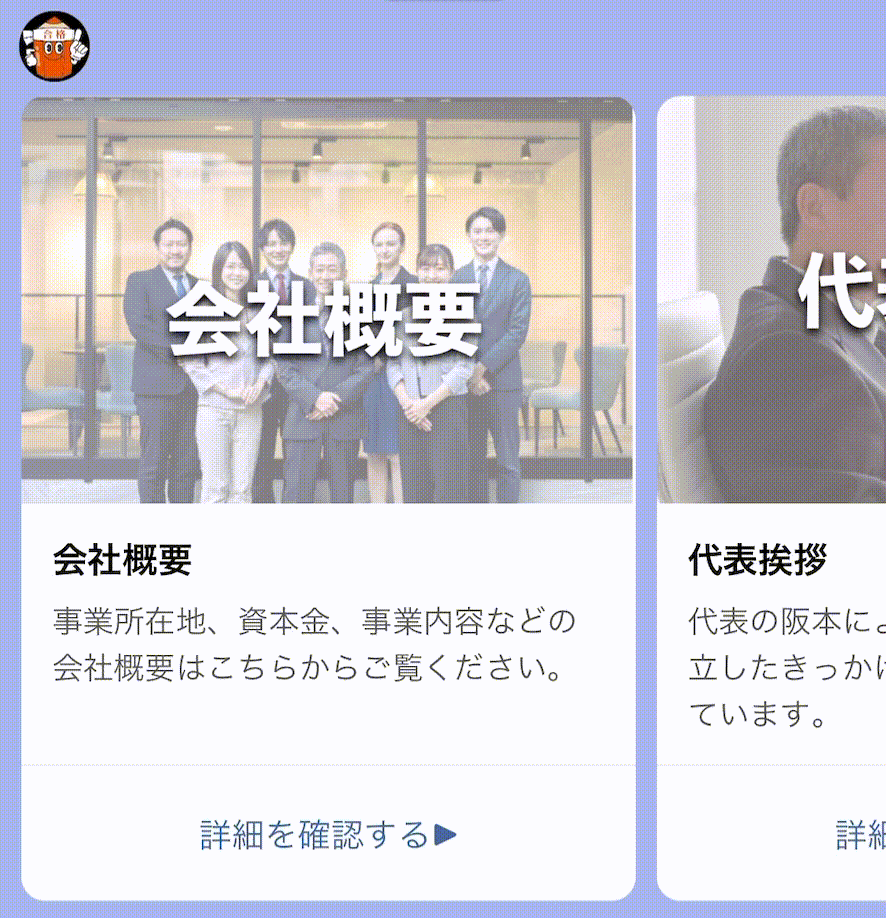
2. 1つのパネルに複数の選択肢を表示する形式
1つのパネルに複数の回答を設置できるので、アンケートや選択肢が多い質問に便利です。
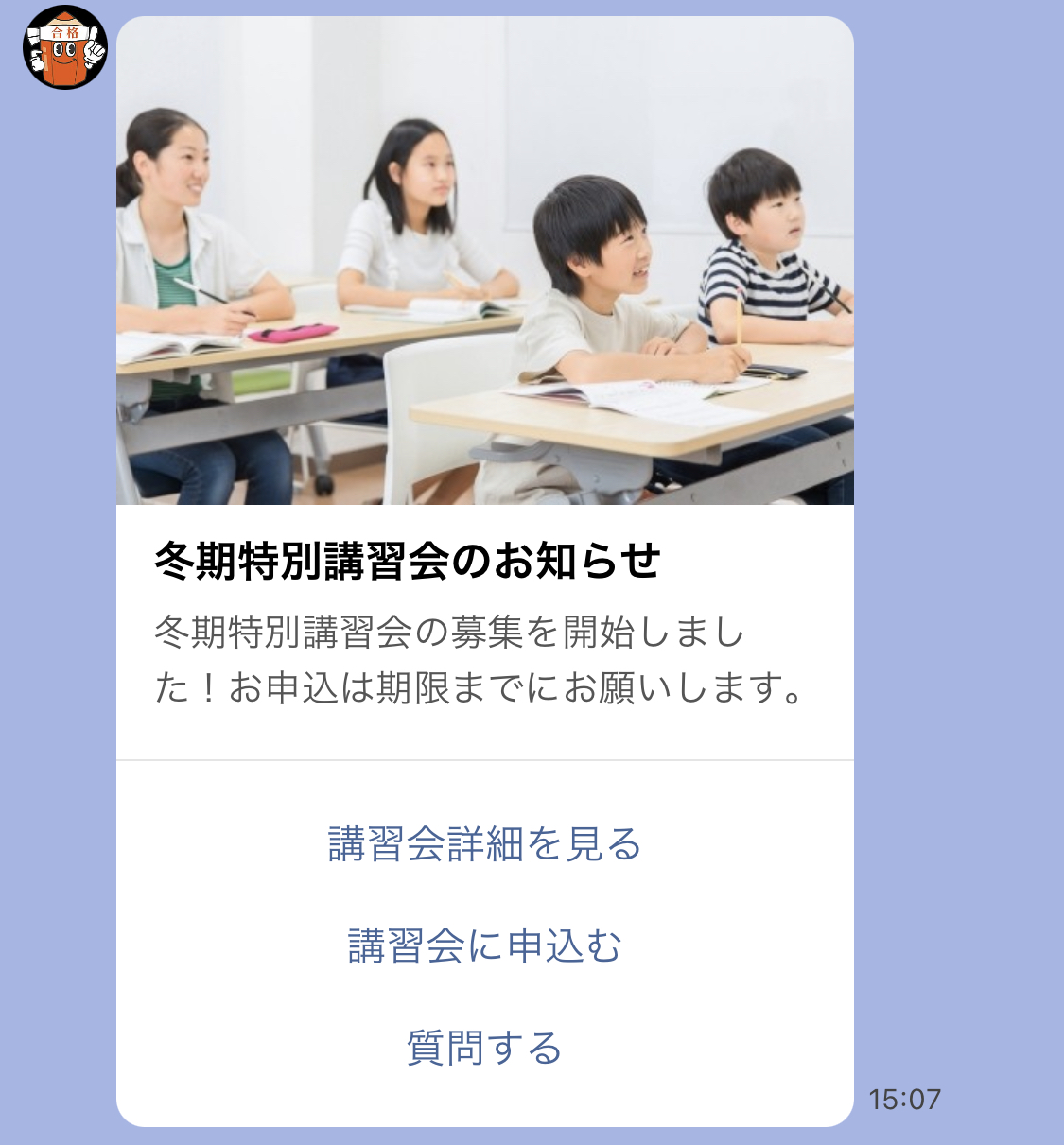
リプライメッセージ
リプライメッセージとは、 友だちのアクション後、数秒以内に送られるメッセージです。
リプライメッセージは、非従量課金対象で配信数にカウントされません。
- 友だち追加時設定
- 自動応答
- カルーセルを押したときのメッセージ
- リッチメニューを押したときのメッセージ
- QRコードを読み込んだ際に流れるメッセージ(※初回友だち追加時、ブロック解除時に限る)
プッシュメッセージ
リプライメッセージ以外は全て、プッシュメッセージです。
プッシュメッセージは、課金対象で配信数にカウントされます。
- 個別トーク
- シナリオ配信
- リマインダ配信
- 一斉配信
- テスト送信
- 回答フォームの回答後アクションで設定したメッセージ
- QRコードを読み込んだ際に流れるメッセージ
送信数カウント
送信数カウントとは、友だちにどれだけメッセージを送ったかをカウントするものです。
Lステップ管理画面トップページから、1ヶ月に使用できるメッセージ数である「送信可能数」が確認できます。

Lステップでは契約のプランごとに、メッセージの上限送信数が定められており、上限が越える前に警告が表示されます。
プランごとの上限送信数と、警告が表示される送信数(上限警告送信数)は以下の表の通りです。

シナリオ分岐
シナリオ分岐とは、友だちの属性や反応、流入経路によって、メッセージの出し分けができる仕組みです。
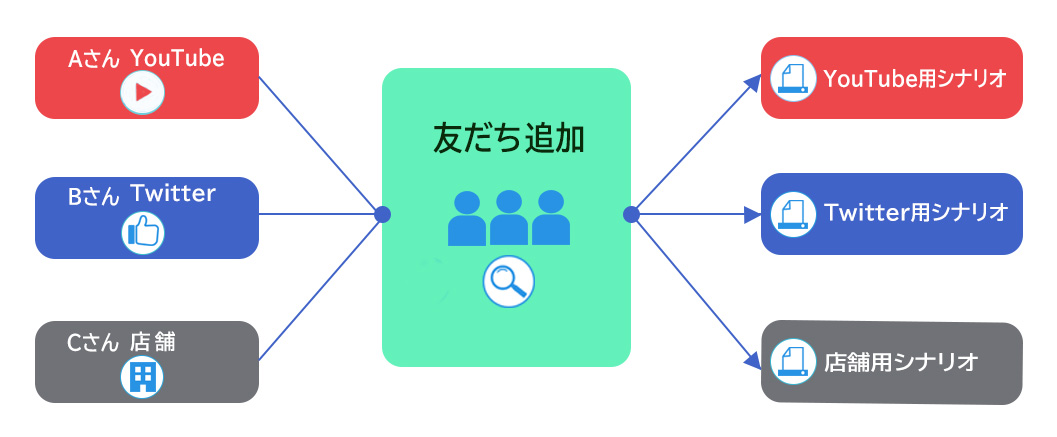
例えば、以下のように友だちの条件によってシナリオを自動で変更できます。
- 性別・年齢・商品を購入した店舗で絞って配信内容を変更する
- 「興味がある」と回答した人にだけ次の配信をする
- 商品Aを購入した人は「A購入者専用シナリオ」に変更する
- YouTubeから登録した人は「シナリオA」、Twitterから登録した人は「シナリオB」を配信する
セグメント配信
セグメント配信とは、属性や行動履歴などの条件で絞り込み、対象となる友だちに合わせた内容のメッセージを送る手法です。

よく使われているセグメントの例としては以下です。
| 友だちの分類 | セグメント例 | 配信内容例 |
| 属性 |
|
|
| 興味関心 |
|
|
| 友だち登録や最終反応日
からの経過時間 |
|
|
| 流入経路 |
|
|
| 行動の有無 |
|
|
タグ
タグとは、「ラベル」「付箋」といったイメージの機能です。事前に用意をして「友だちの分類」をします。
- 性別
- 年代
- 会員 or 非会員
- 購入有無
- 友だち追加流入元など
検索時やセグメント配信時などに、タグを選択するだけで分類できます。
友だち情報欄
友だち情報欄とは、名前や住所など事前に用意ができないものを保存する「箱」のイメージです。
友だちの個人情報を登録する際に役立つ機能です。
また、友だち情報欄で取得した情報はメッセージ配信の際などに、フォーマットで代入できます。
- 名前
- 住所
- メールアドレス
- 電話番号
- 生年月日
- 来店日など
画像やPDFも登録できるので、友だちのあらゆる情報を保存できます。なお、同じ項目に回答すると、上書き保存されます。
メッセージパック
メッセージパックとは、複数のメッセージをひとまとめにする機能です。

5通(5吹き出し)までが1通カウント扱いにできるので、通数削減に効果的です。
スコアリング
スコアリングとは、属性や行動データで見込み客を点数化し、アプローチの重要度を可視化するための取り組みです。
アクション管理機能の中の「友だち情報操作」から、「+(加算)」「ー(減算)」を使うと、友だちを点数化するスコアリングが設定できます。
例えば、メッセージ内のリンクをタップしたら1点加算、リッチメニューをタップしたら1点加算、おみくじを引いたら1点加算、といった設定です。
スコアリングを使って、誰がどの程度興味を持ち、アクションしてくれたのかが可視化されるため、見込みや関心の度合いを確認しやすくなります。
乱数
乱数とは、アクション管理機能の中の「友だち情報操作」で選択できる機能です。
乱数を使うことにより、1日1回のおみくじやまちがい探しなど、様々なゲーム要素を表現できます。
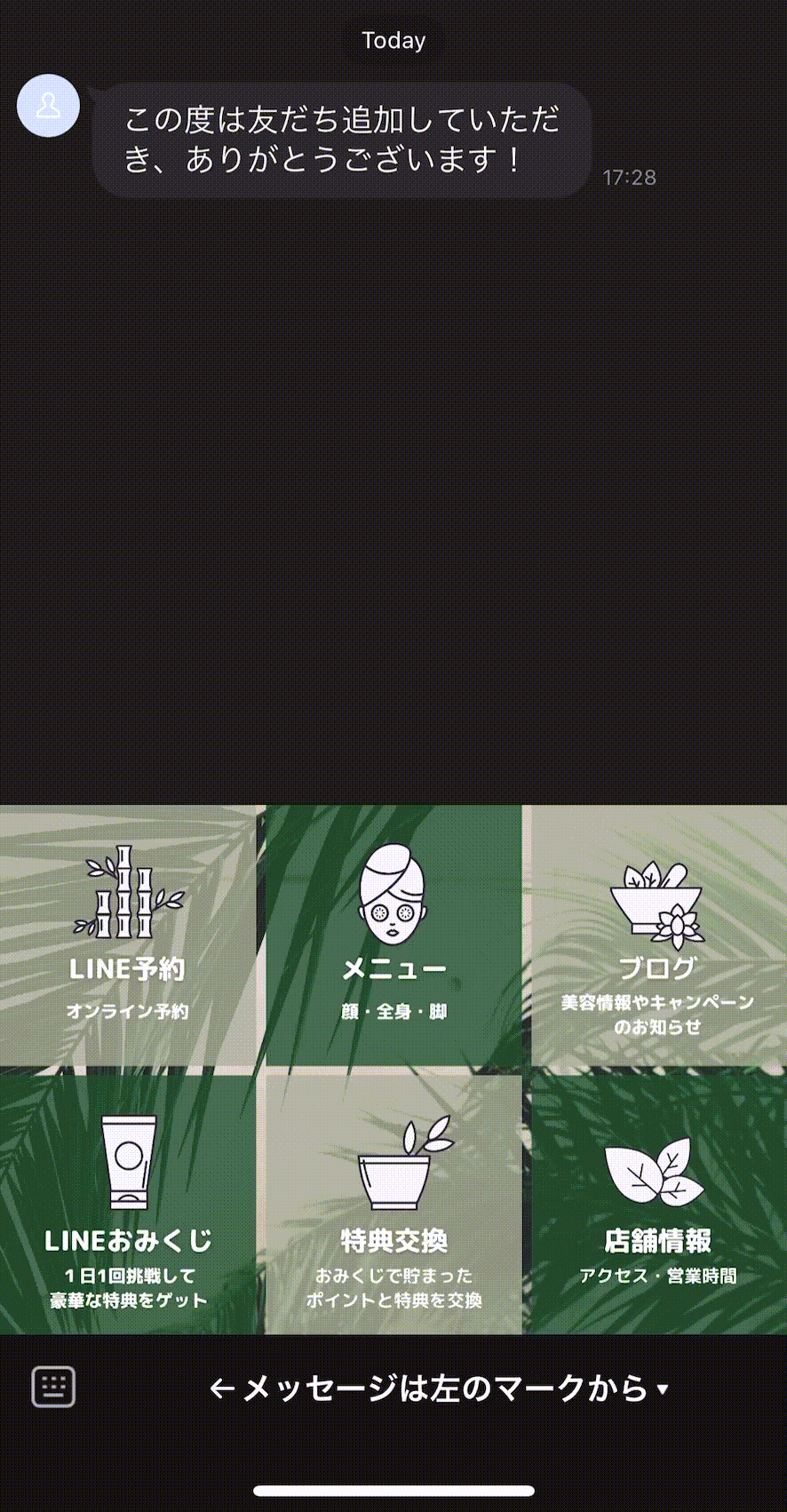
ゲーム要素を取り入れることで、友だちの教育や目標達成へのモチベーションを高められます。
カスタムCSS
CSSとは、HTMLの内容をWebブラウザに表示させた際に「どんな見た目で表示されるか」を記述するものです。
例えば、以下のような事を指定できます。
- 文字の色
- 文字のサイズ
- 行間、行揃えなどの指定
- 背景色
- 背景画像
- レイアウト、余白の調整
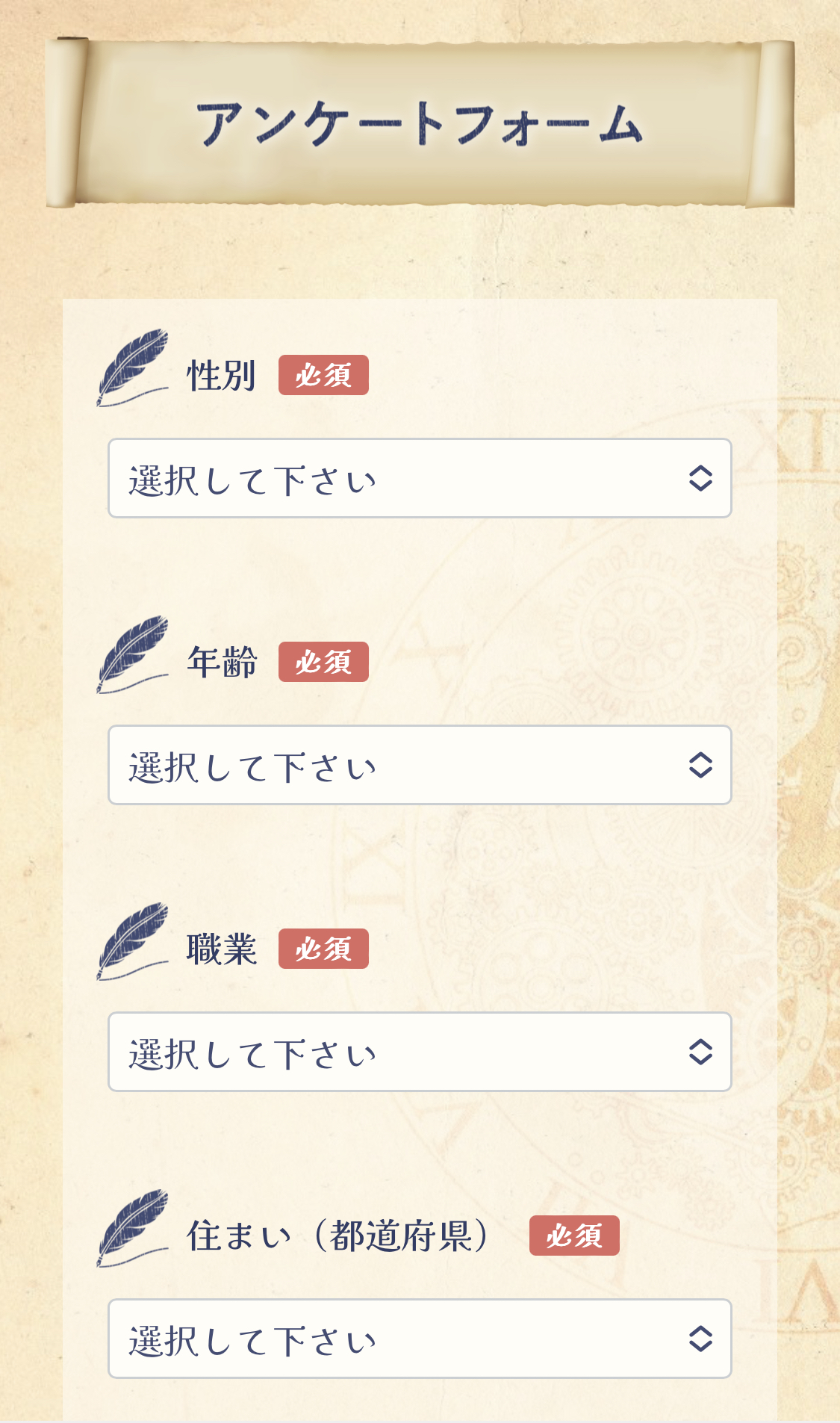
CSSを使うとレイアウトが整い、見た目が分かりやすく、装飾された状態でWebサイトを表示できます。
スケジュール設定(アクション管理)
アクション管理のスケジュール設定では、定期的に行うアクションを管理できます。
※アクション管理のスケジュール設定は、プロプラン以上で使用可能です。
例えば、以下が可能です。
- 毎月1日にクーポンを配布する
- 毎月15日にAタグの友だちにだけキャンペーンの案内をする
- 毎月第2日曜日に特定のリマインダ配信を開始する
スケジュールをスムーズに設定するには、あらかじめテンプレートやリッチメニューなどを作成しておきましょう。
リッチメニュータブ分け
Lステップのリッチメニューでは、タブ分けのように表示できます。
※Lステップのリッチメニューは、スタンダードプラン以上で使用可能です。
タブ分けとは、リッチメニューの上部に切り替えボタンがあるように見せることができる表示方法です。
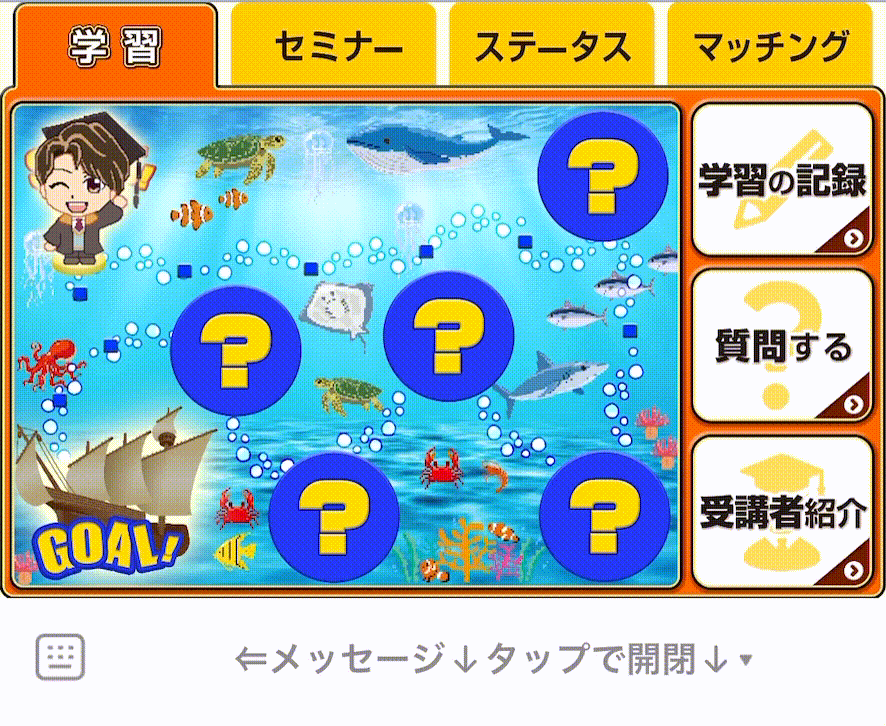
Lステップはタップ領域が最大20個までで、規定のテンプレートの他に自由に設定ができるので、6マスのリッチメニューを別のタブで表示する設定が可能です。
例えば、右側タブのメニューは商品やサービスの購入、左側タブのメニューは問い合わせや使い方、マニュアルといったように設定すれば、使いやすさも向上します。
LIGET
LIGETとは、LINE公式アカウントの集客の幅を広げる、LINEに対応した口コミ集客ツールです。

LIGETを使うと、以下が可能になり、作業効率アップや売上アップに繋がることが期待できます。
- どこから友だち追加したかの流入経路が分かる
- 不正な友だち集めは自動で非承認
- 紹介者をランク分けして報酬設定が可能<
- 紹介文の自動差し込みで時短&効率アップ<
また、LIGETとLステップを組み合わせると、よりLINEでのプロモーション強化が期待できます。
- 友だち追加後、どのような行動をしたのか確認できる
- 登録してくれた媒体ごとに専用シナリオの配信が可能
まとめ
今回はLステップを構築する上で、知っておきたいLステップ関連の用語をまとめました。
忘れがちな用語や混乱しやすい機能を確認するために、ぜひ本記事を参考に活用してみてください。

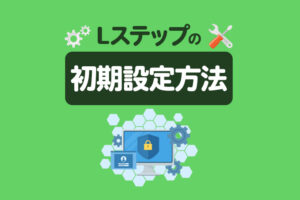
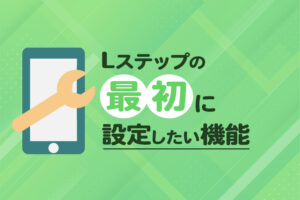

















-1.jpeg)

